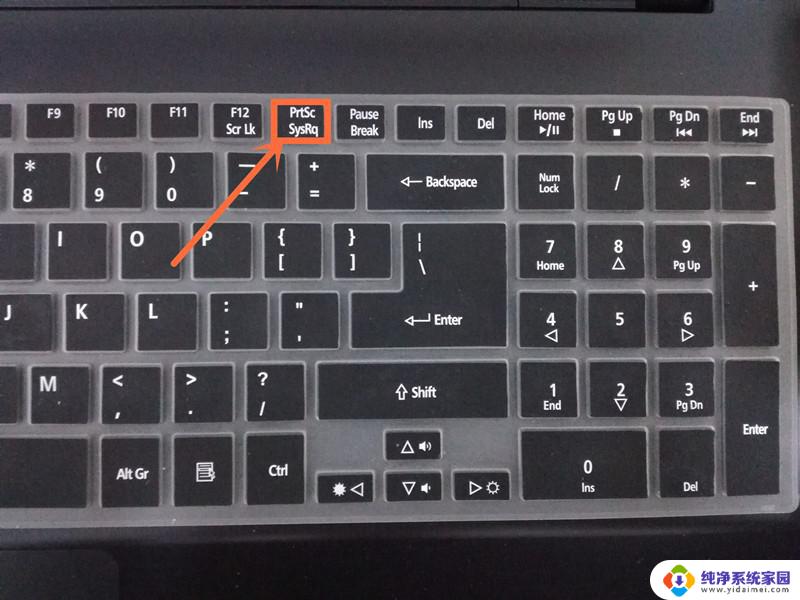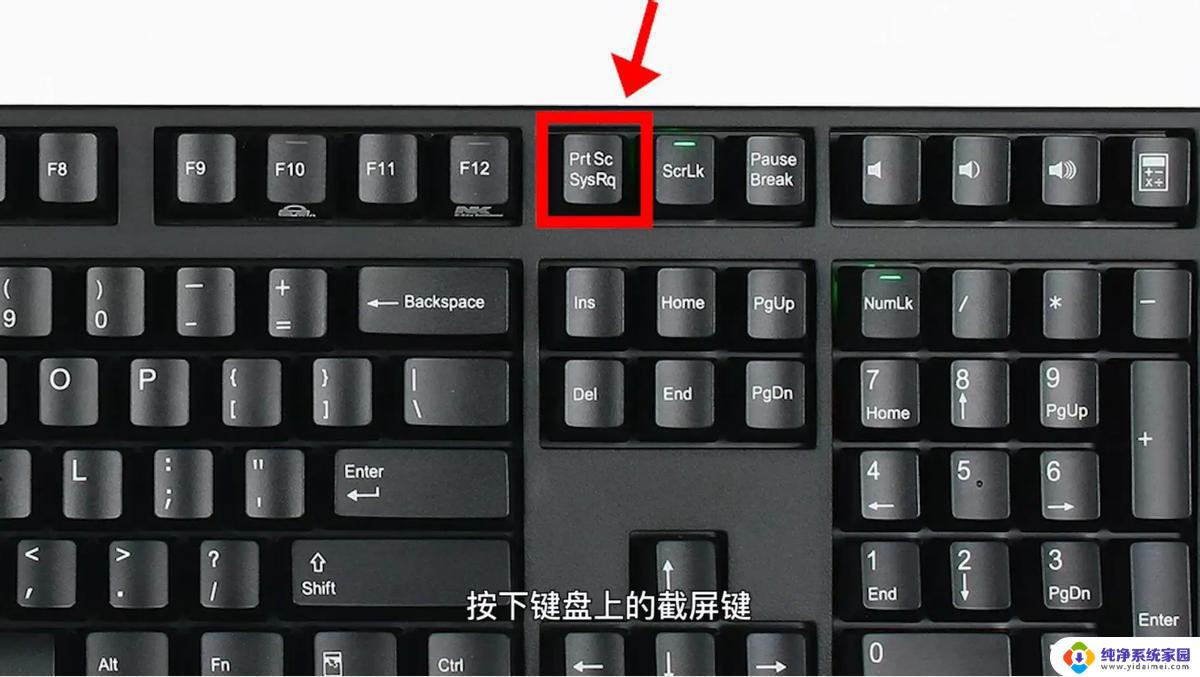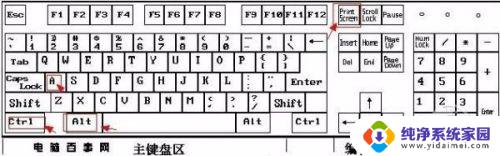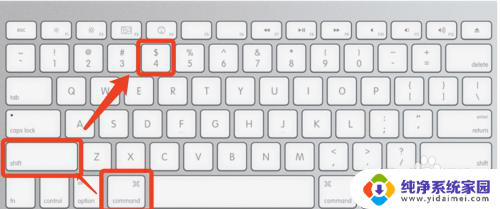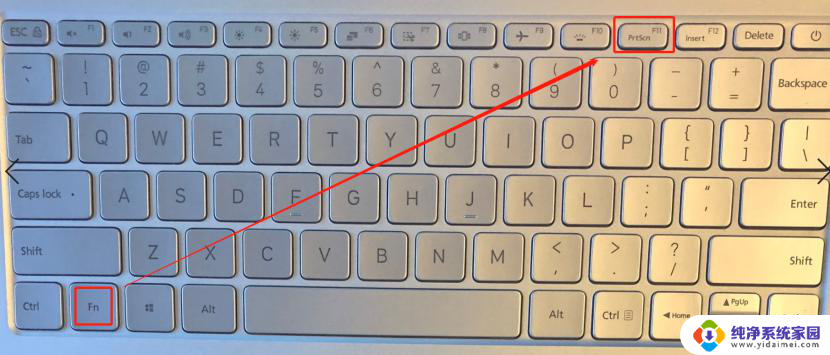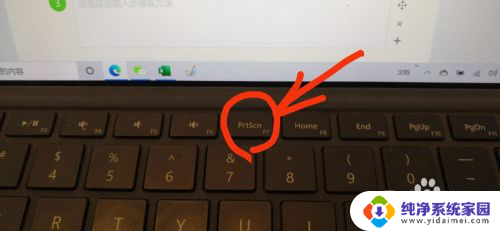笔记本截图按哪个键 笔记本电脑怎么截图快捷键
更新时间:2023-10-11 17:44:40作者:yang
在如今信息爆炸的时代,我们时常需要对电脑屏幕上的内容进行截图,以便于分享、保存或编辑,对于一些刚接触笔记本电脑的人来说,截图却可能成为一个困扰。他们可能会困惑地问:笔记本截图按哪个键呢?笔记本电脑怎么截图快捷键是什么?别担心今天我们就来解开这个迷题,为大家揭示笔记本电脑截图的快捷键,让您轻松掌握这一技巧。
操作方法:
1.首先打开需要截图的那个页面,下面这个页面是我随意选的,作为举例用。然后按Prtsc键, Prtsc是简写。有的笔记本是PrintScreen键,都是一样的。
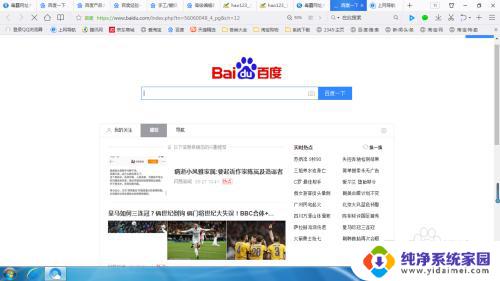
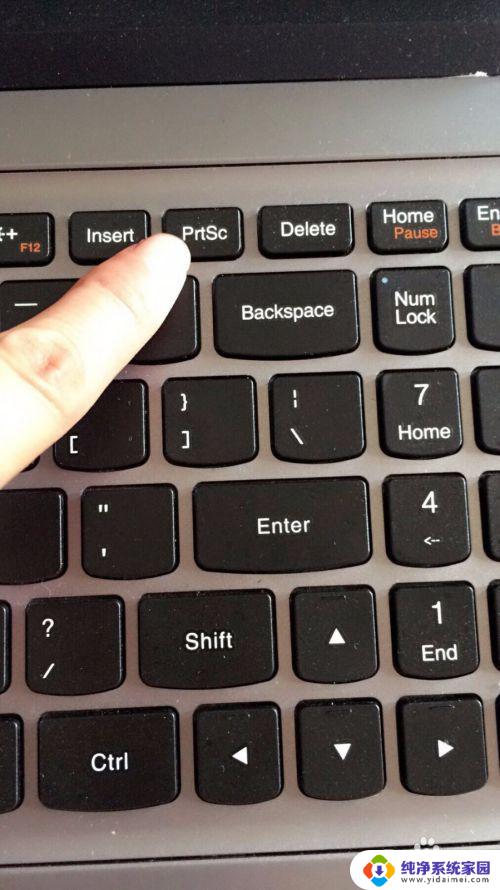
2.如下图,按过PrtSc键之后, 找到笔记本的画图并打开它。
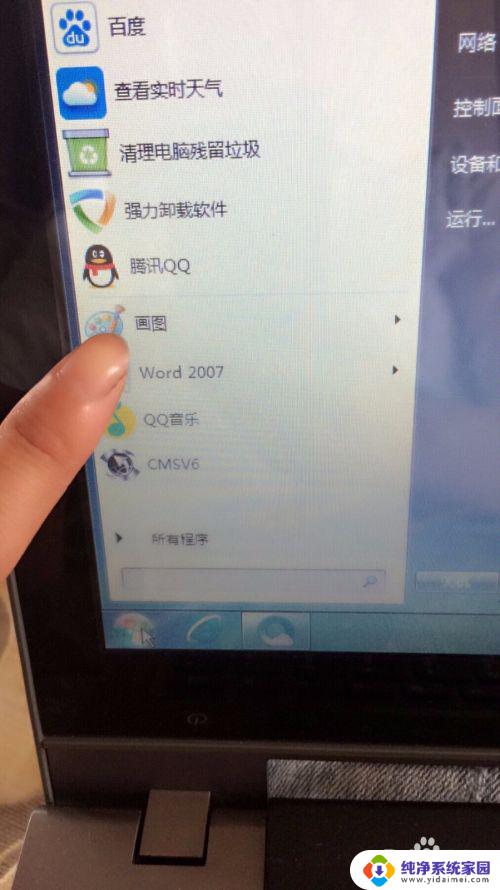
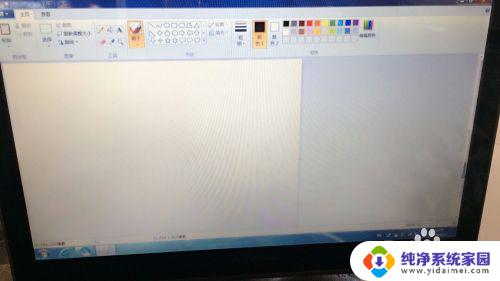
3.找到画图页面之后,同时按住Ctrl键和V键。即可将之前要截的图粘贴到画图页面。
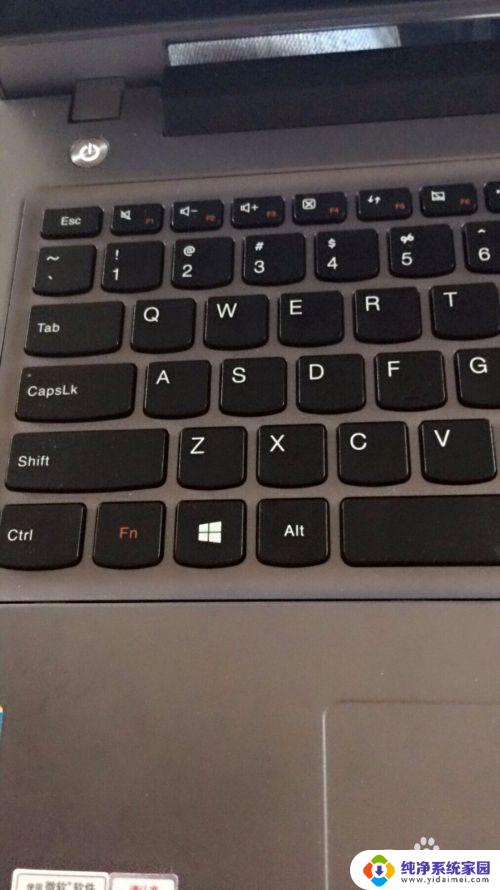
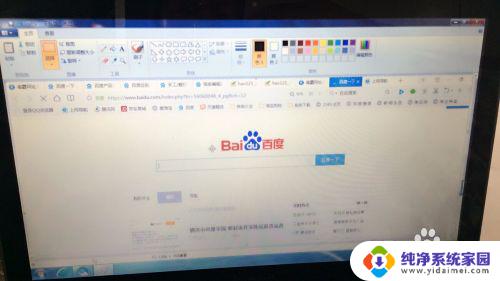
4.如果不用粘贴键可以找到画图左上角的粘贴二字,点击一下也是可以将要截的图粘贴到画图页面的。
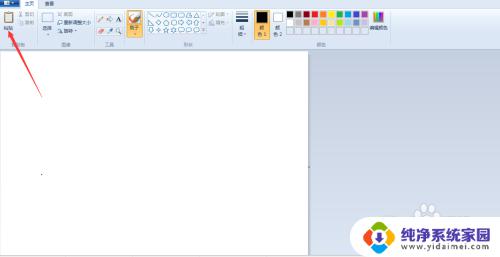
5.粘贴好之后点击此页面右上角的关闭窗口图标并点击保存。
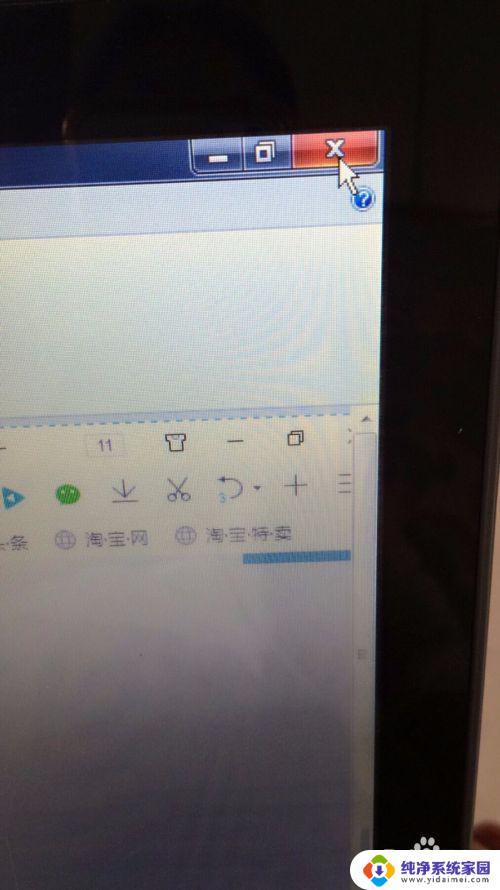
6.根据提示完成保存,此时截图已被保存到计算机图片里,可以到我的图片里找到。
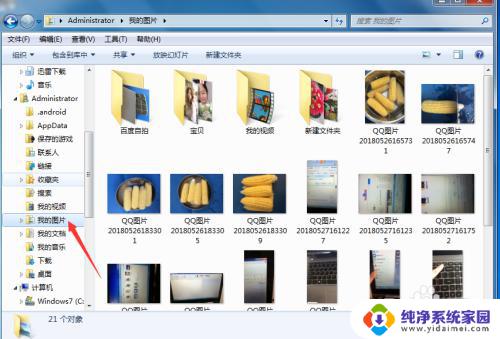
以上就是关于如何截图的全部内容,如果您也遇到了相同的问题,按照上述方法就可以轻松解决了。